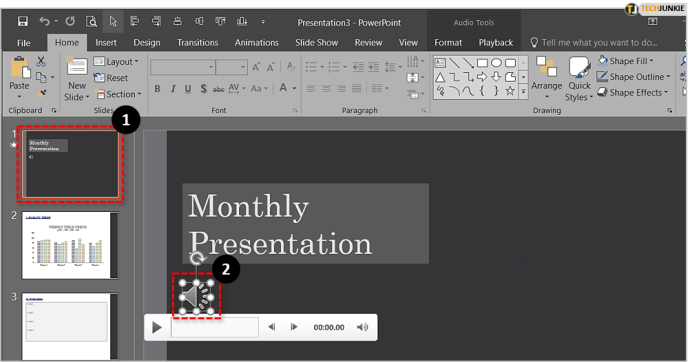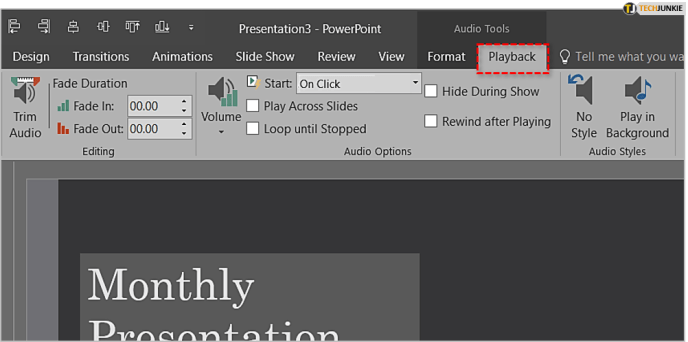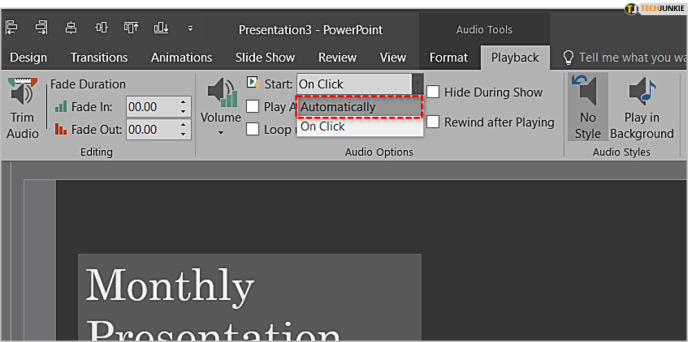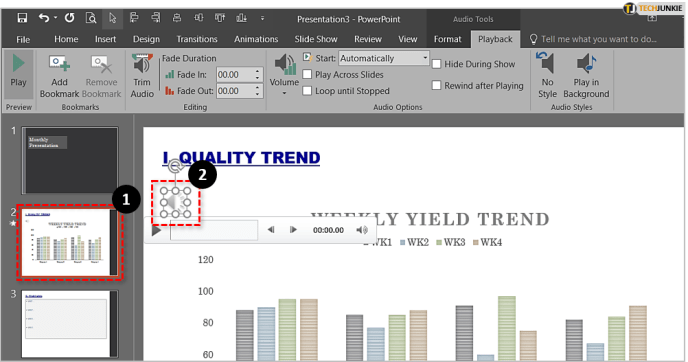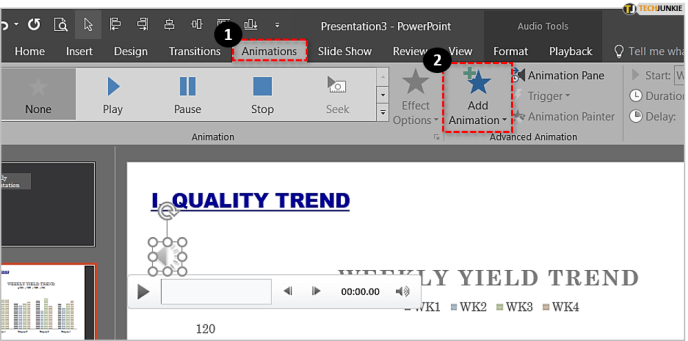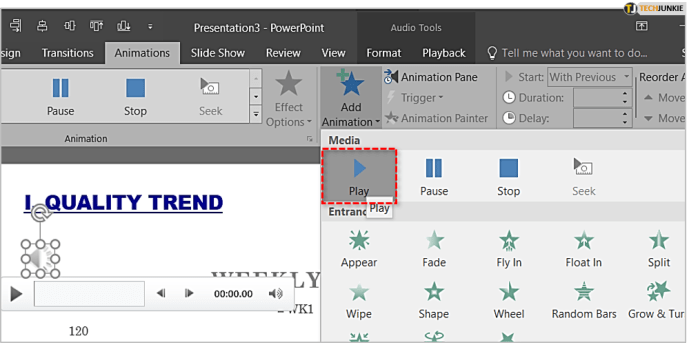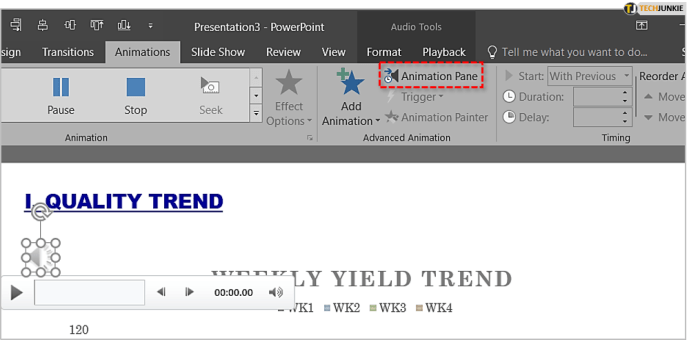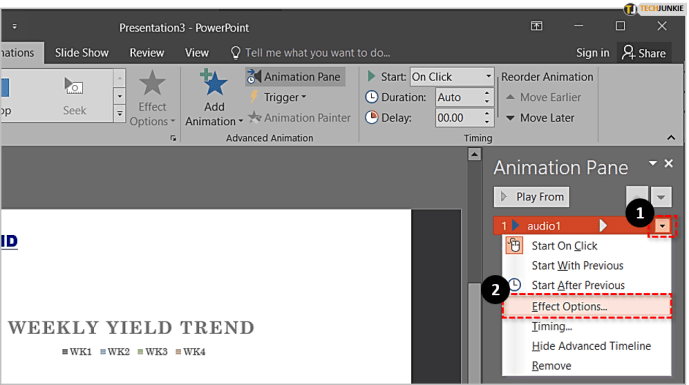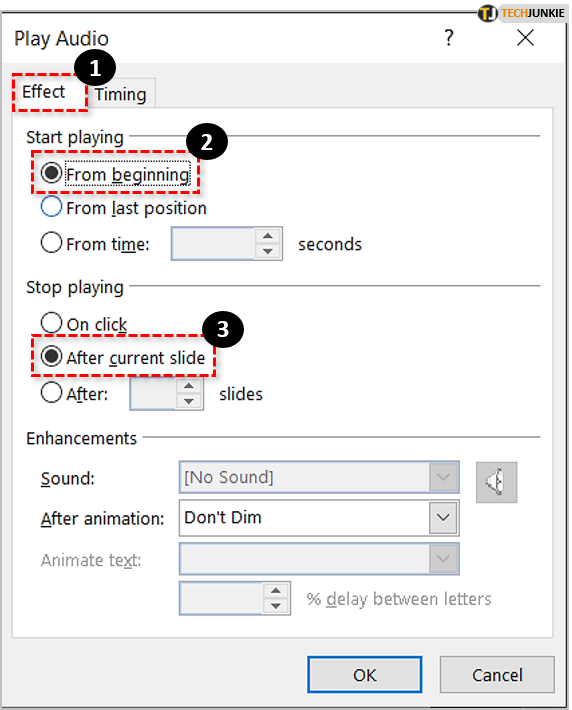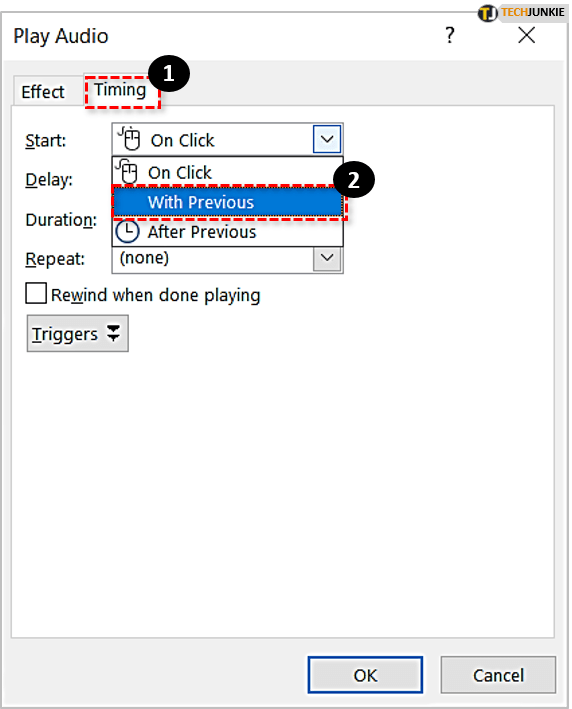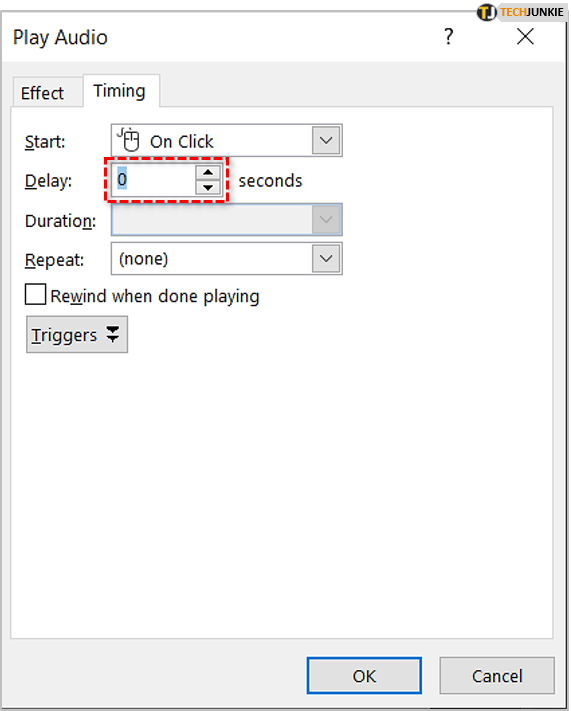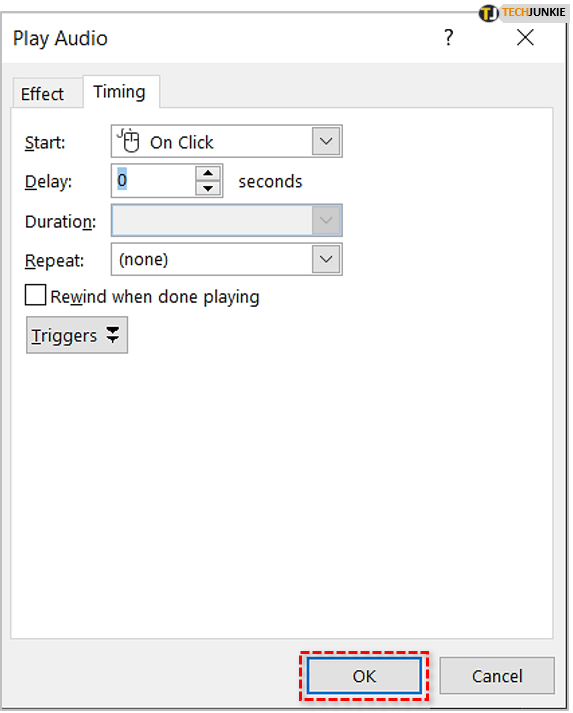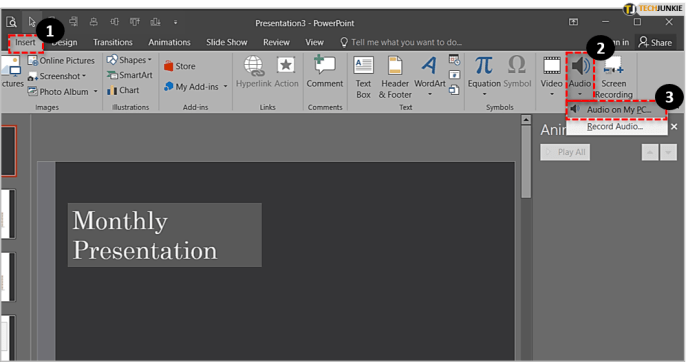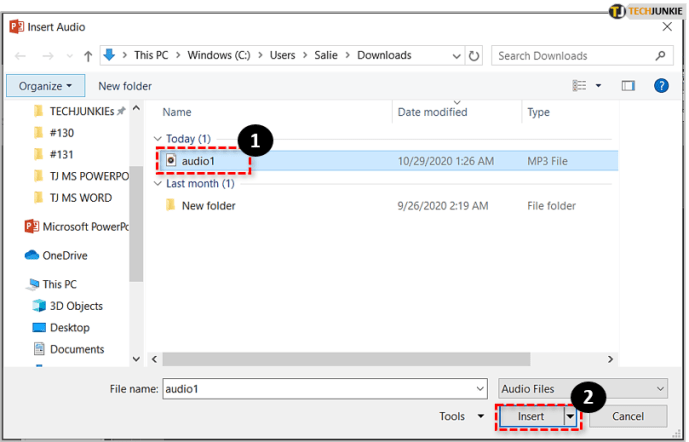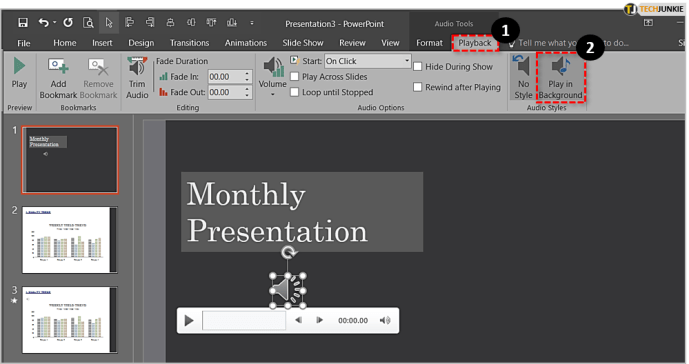الموسيقى تجعل كل شيء أفضل ، وعروض PowerPoint التقديمية - اعتمادًا على المناسبة والغرض منها بالطبع - ليست استثناءً.

إذا كنت قد استخدمت PowerPoint من قبل ، فمن المحتمل أنك تعرف بالفعل أنه يمكنك إدراج الأغاني والمؤثرات الصوتية وملفات الصوت الأخرى في عروضك التقديمية. لكن هل تعلم أنه يمكنك برمجة هذا الصوت ليتم تشغيله تلقائيًا بدلاً من الاضطرار إلى تشغيله يدويًا؟
بناءً على تفضيلاتك ، يمكنك اختيار بدء تشغيل الصوت فورًا بالشريحة الأولى أو تأخيره حتى تظهر شريحة معينة.
في هذه المقالة سوف نشرح كيفية القيام بهذين الأمرين.
كيف يمكنني الحصول على صوت لتشغيله تلقائيًا في PowerPoint؟
يعد تشغيل الصوت تلقائيًا في PowerPoint أمرًا سهلاً إلى حد ما ، ووفقًا لاحتياجاتك ، يمكنك تخصيصه ليناسب عرضك التقديمي بشكل أفضل.
أدناه ، سنلقي نظرة على كيفية إعداده لتشغيل الصوت من البداية ، لشرائح محددة فقط ، وعبر شرائح متعددة.
تشغيل الصوت من البداية
إذا كنت تريد تشغيل ملف صوتي من بداية العرض التقديمي ، فإن العملية بسيطة للغاية.
هنا هو ما عليك القيام به:
لمن ينتمي هذا الرقم
- انتقل إلى الشريحة الأولى من العرض التقديمي الخاص بك وانقر فوق صوت أيقونة في العرض العادي.
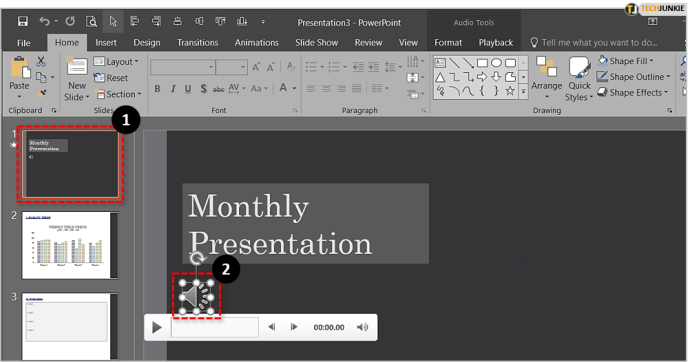
- اضغط على تشغيل علامة التبويب في أدوات الصوت القطاع الثامن.
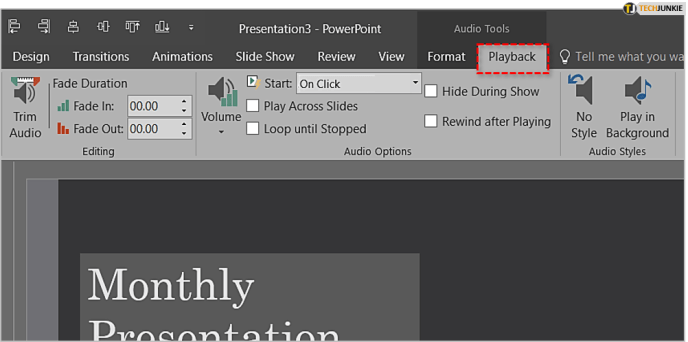
- تحت خيارات الصوت ، افتح القائمة المنسدلة بجوار بداية واختر تلقائيا . إذا كنت تستخدم إصدارًا أحدث من PowerPoint (2016 وأحدث) ، يمكنك أيضًا اختيار الخيار المسمى في انقر التسلسل من القائمة المنسدلة لتحقيق نفس التأثير.
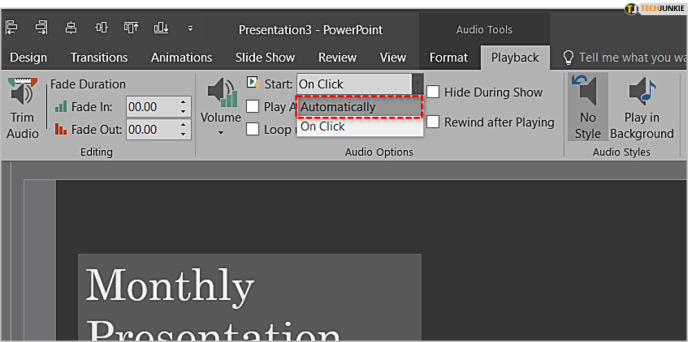
بمجرد إعداد هذا ، تأكد من إعادة التحقق من أن كل شيء كما ينبغي أن يكون. لمعاينة العرض التقديمي (واختبار الصوت) ، انقر فوق علامة التبويب عرض الشرائح ، ثم اختر من البداية.

تشغيل الصوت من شريحة معينة
إذا كنت ترغب في تشغيل الصوت من شريحة معينة و / أو بتأخير زمني محدد مسبقًا ، فإن العملية تكون أكثر تعقيدًا بعض الشيء. إليك كيفية القيام بذلك:
- كما في القسم السابق ، انتقل إلى الشريحة التي تريد بدء تشغيل الصوت خلالها وانقر فوق صوت أيقونة في العرض العادي.
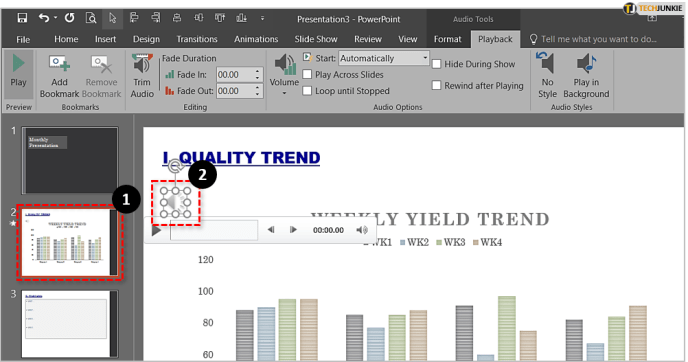
- اضغط على الرسوم المتحركة علامة التبويب ثم على أضف الرسوم المتحركة .
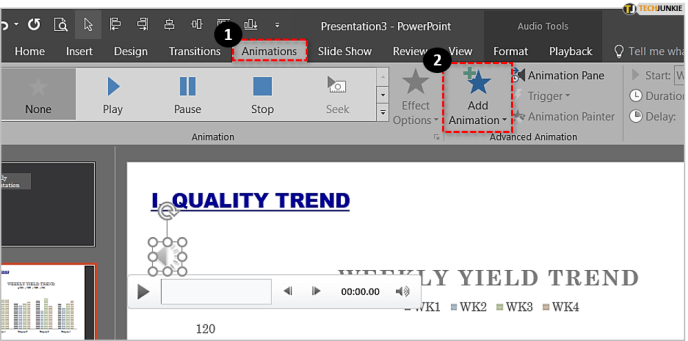
- من قسم الوسائط ، اختر لعب ، الخيار الأول إلى اليسار.
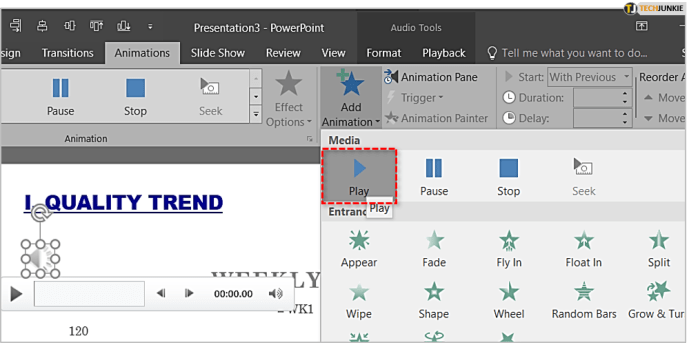
- اضغط على جزء الرسوم المتحركة بجوار زر إضافة الرسوم المتحركة.
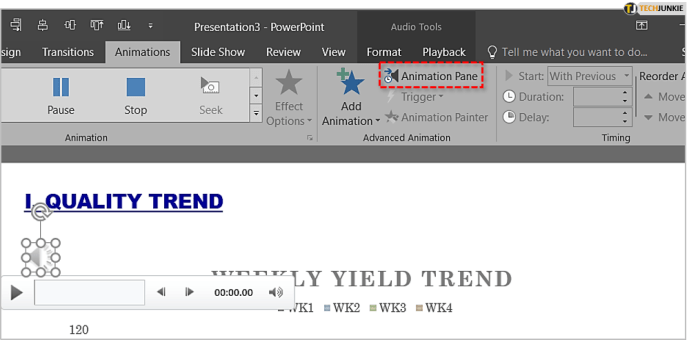
- في جزء الرسوم المتحركة ، أعد تنظيم العناصر بحيث يكون الملف الصوتي أولاً في القائمة.

- انقر فوق السهم لأسفل بجوار ملف الصوت وحدد خيارات التأثير ... من القائمة المنسدلة.
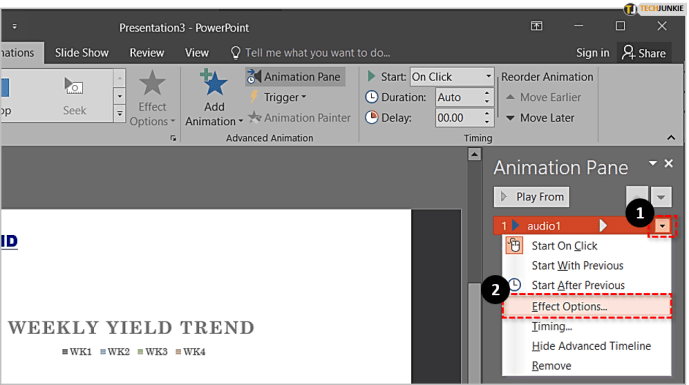
- في علامة التبويب 'تأثير' ، حدد من البداية تحت خيار بدء التشغيل. أثناء التواجد في علامة التبويب نفسها ، ضمن خيار إيقاف التشغيل ، اختر بعد الشريحة الحالية .
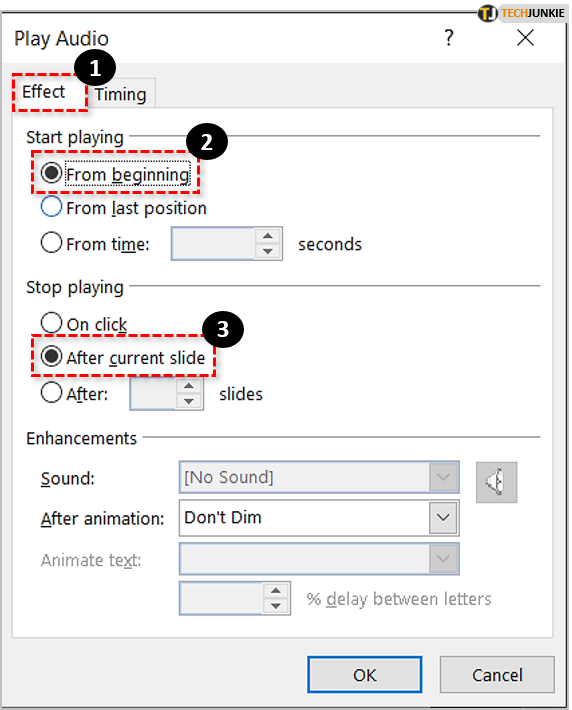
- الآن انقر فوق ملف توقيت التبويب. بجوار كلمة 'ابدأ' ، سترى قائمة منسدلة. انقر فوقه وحدد الخيار المسمى مع سابقة .
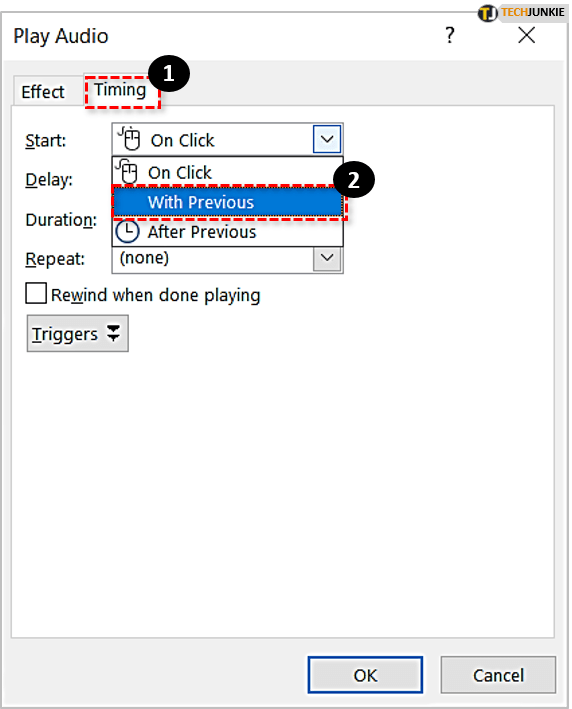
- إذا كنت لا تريد أن يبدأ الصوت بمجرد تحميل الشريحة ، فيمكنك تعيين تأخير مخصص في الحقل المحدد. ما عليك سوى إضافة عدد الثواني التي تريد تجاوزها قبل بدء الصوت. إذا كنت لا تريد تأخير الصوت ، فاترك المربع فارغًا وانتقل إلى الخطوة التالية.
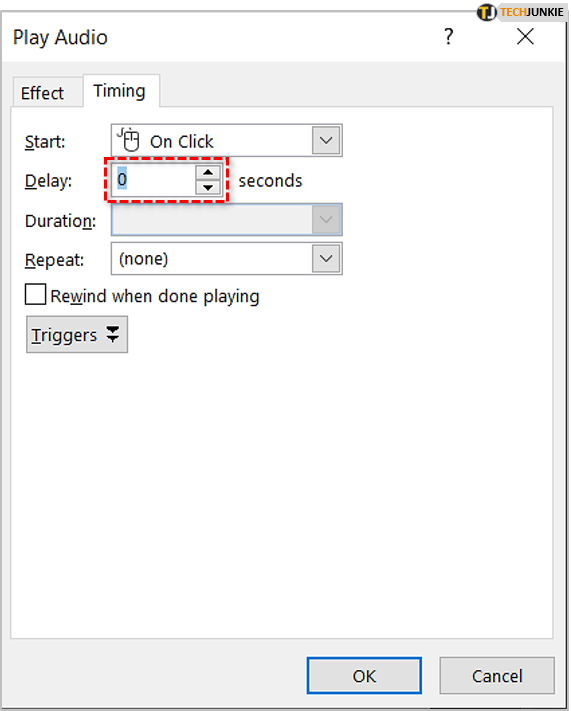
- أخيرًا ، انقر فوق نعم لتأكيد التغييرات الخاصة بك.
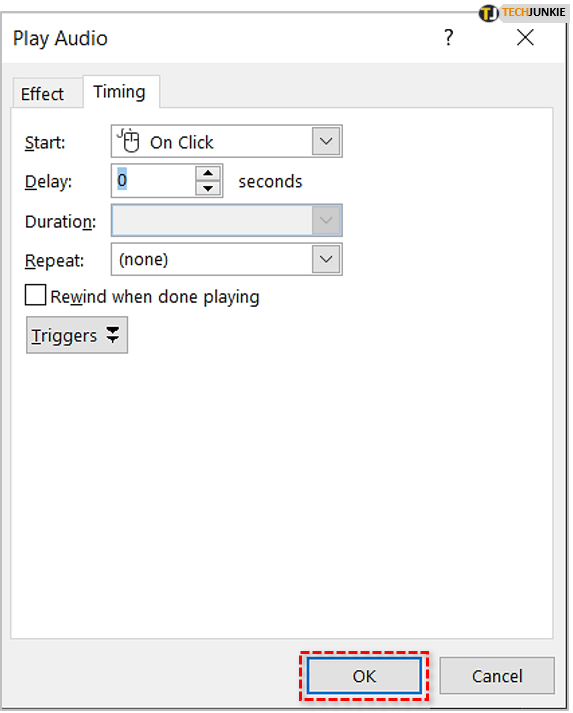
مرة أخرى ، انقر فوق علامة التبويب عرض الشرائح ثم اختر من البداية لمعاينة العرض التقديمي الخاص بك ومعرفة ما إذا كان الصوت سيبدأ التشغيل من الشريحة التي اخترتها.
تشغيل الصوت عبر شرائح متعددة
إذا كنت تلقي محاضرة طويلة وتريد فقط تشغيل موسيقى عشوائية غير مشتتة للانتباه في الخلفية ، فيمكنك أيضًا جعلها جزءًا من العرض التقديمي وتعيينها للتشغيل عبر شرائح متعددة.
للقيام بذلك ، اتبع الخطوات التالية:
- اذهب إلى إدراج علامة التبويب ، انقر فوق صوتي ، ثم اختر الصوت على جهاز الكمبيوتر الخاص بي . إذا كنت تستخدم Office 2010 أو إصدارًا أقدم ، فسيتم تسمية الخيار صوت من ملف .
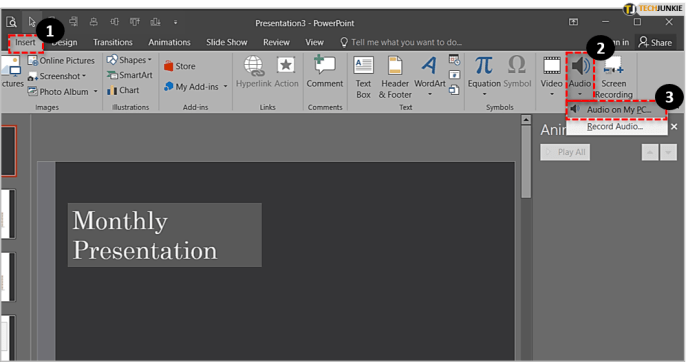
- تصفح جهاز الكمبيوتر الخاص بك للملف الذي تريد تشغيله. بمجرد العثور عليه ، انقر عليه نقرًا مزدوجًا أو حدده ثم انقر فوق إدراج .
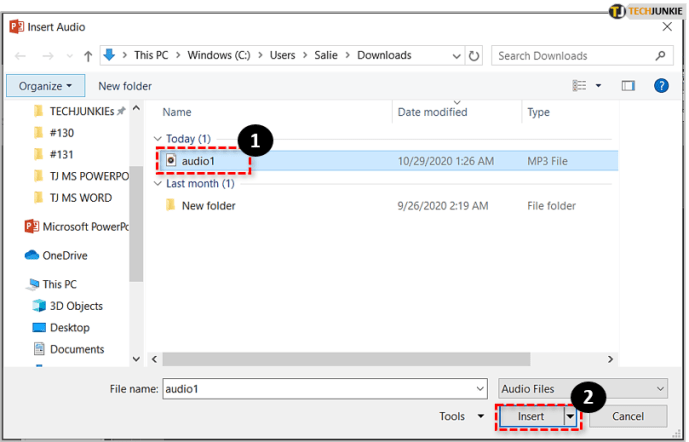
- تحت أدوات الصوت ، انقر فوق علامة التبويب تشغيل وحدد الخيار العب في الخلفية . في الإصدارات القديمة من PowerPoint ، يجب النقر فوق مربع القائمة المنسدلة بجوار ملف بداية الخيار وحدد أللعب عبر الشرائح من القائمة. في كلا الإصدارين ، سيبدأ تشغيل الملف تلقائيًا بمجرد بدء عرض الشرائح.
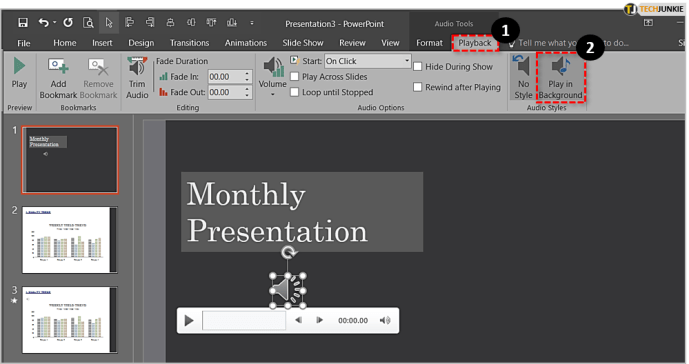
إذا كان الصوت الذي اخترته قصيرًا جدًا بحيث لا يغطي مدة العرض التقديمي بالكامل ، فيمكنك إجراء تشغيل اختباري للعرض التقديمي وتحديد وقته وإدراج المزيد من ملفات الصوت في الشرائح الأخرى بحيث لا تكون هناك فترات صامتة.
يمكنك أيضًا استخدام أدوات تحرير الصوت المجانية مثل الجرأة أو محرر صوت مجاني لدمج ملفين صوتيين أو أكثر في ملف واحد ، وبالتالي ضمان استمرار تشغيل الصوت طالما كان ذلك ضروريًا.
حفظ ملفات الصوت
إذا كنت تحفظ عرضك التقديمي في ملف ذاكرة بيانات ، تأكد من الاحتفاظ بملفات الصوت والعرض التقديمي في نفس المجلد. بخلاف ذلك ، لن يتمكن PowerPoint من تحديد موقع الملفات التي أدخلتها وسيظل العرض التقديمي صامتًا نتيجة لذلك.
الشيء الوحيد الذي يجب فعله في مثل هذه المواقف هو تحرير مسار كل ملف صوتي في العرض التقديمي ، وهو أمر يستغرق وقتًا طويلاً وبالتالي من الأفضل تجنبه.
افكار اخيرة
Microsoft PowerPoint مرن بشكل لا يصدق ويسمح لك بتخصيص عرضك التقديمي باستخدام مجموعة متنوعة من الأدوات والميزات المفيدة.
باتباع الخطوات الموضحة أعلاه ، يمكنك بسهولة إعداد الصوت للتشغيل تلقائيًا في PowerPoint.